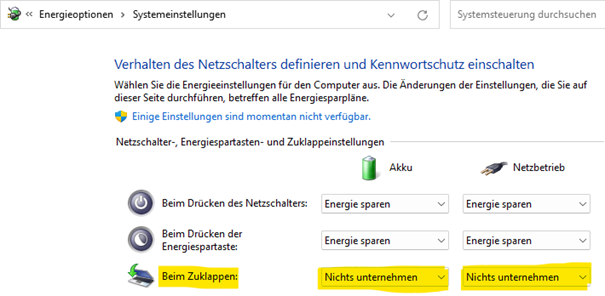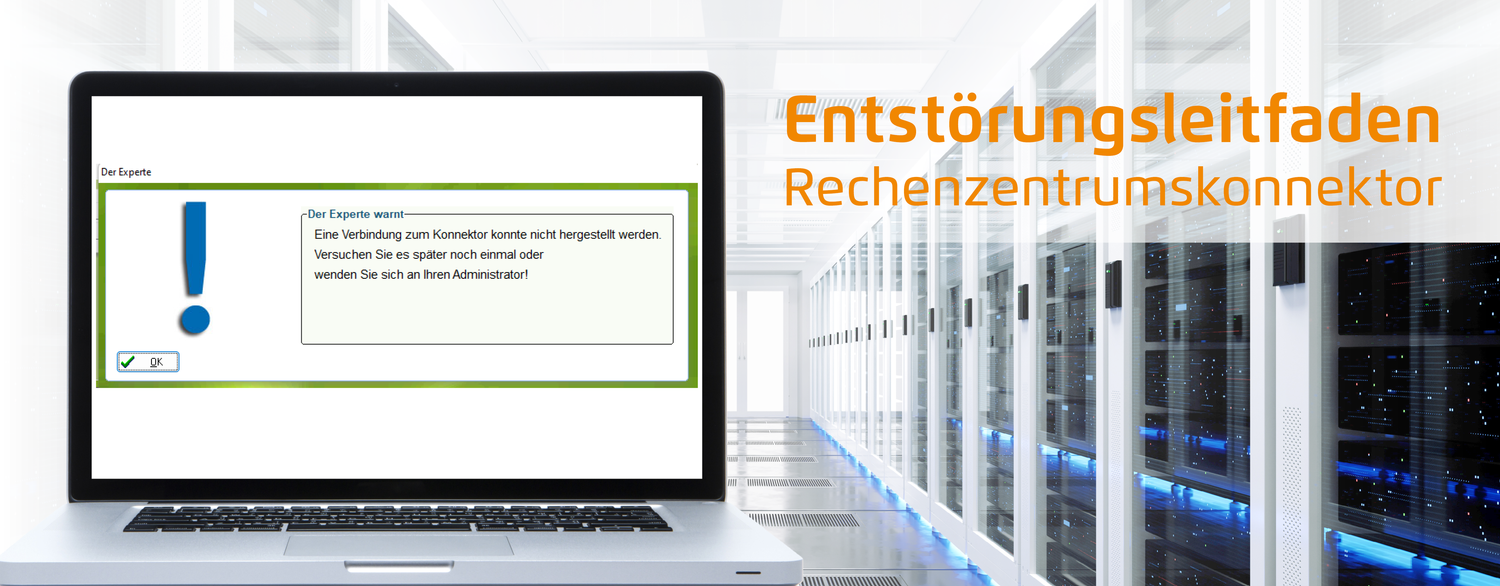WireGuard VPN-Verbindung überprüfen
Durch Windowsupdates kann es vorkommen, dass sich Ihr PC nicht mehr mit dem Konnektor im Rechenzentrum verbindet.
Zur möglichen Behebung des Problems gehen Sie bitte die folgenden Schritte durch.
1. Öffnen Sie unter Ihren installierten Programmen die Anwendung WireGuard auf Ihrem PC.
Möglich über Start -> Alle Apps -> WireGuard oder über "Suche".
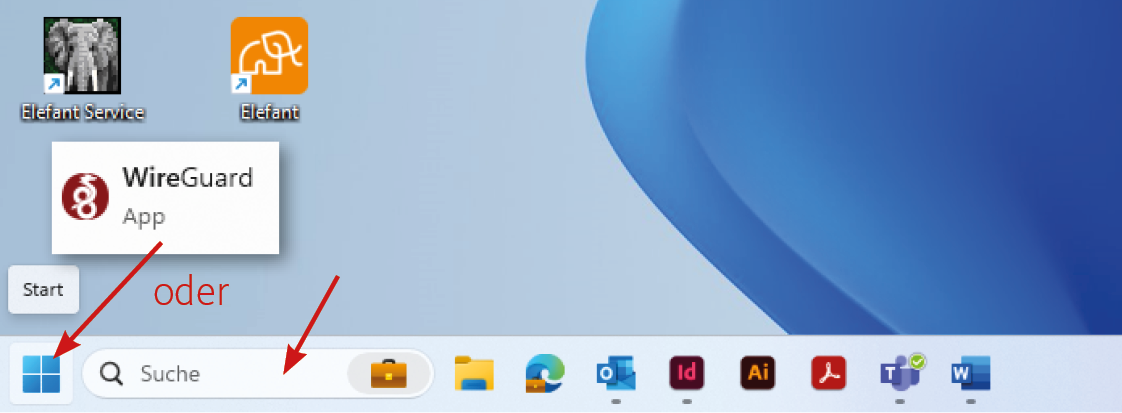
2. Prüfen Sie, ob die Verbindung "tiaas-vpn" aktiviert ist. Sollte dies nicht der Fall sein, klicken Sie bitte auf "aktivieren".
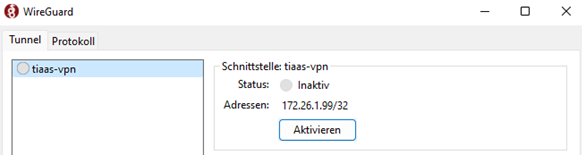
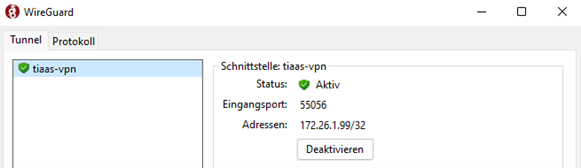
3. Starten Sie anschließend Ihren PC neu.
Der Computer verbindet sich nun wieder automatisch mit dem Rechenzentrumskonnektor.
Eine erfolgreiche Verbindung wird Ihnen auf dem Kartenlesegerät angezeigt.
4. Starten Sie den Elefant® erst, wenn die Verbindung des Kartenlesegerätes aufgebaut ist.
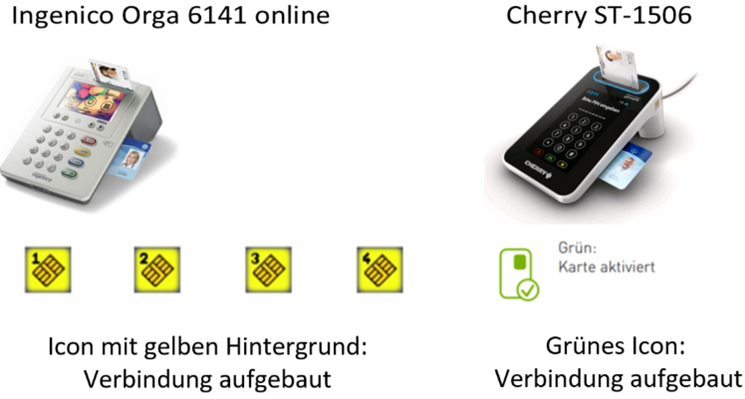
Anpassung der Energieeinstellungen
Um zu verhindern, dass die VPN-Verbindung bei nicht Nutzung des Computers abbricht, müssen die Energiereinstellungen des Computers wie folgt angepasst werden:
1. Systemsteuerung > Energieoption > Energieeinstellungen ändern
2. "Energiesparmodus nach:" auf "3 Stunden" im Akkubetrieb stellen und auf den Wert "Niemals" im Netzbetrieb stellen.
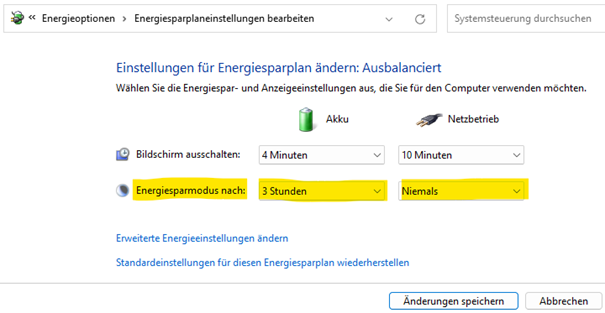
Nutzen Sie ein Laptop? Dann fügen Sie bitte noch zusätzlich für das Zuklappen Ihres Laptops folgende Einstellung hinzu.